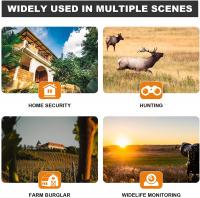Come Controllare Se Funziona Webcam?
Per controllare se la tua webcam funziona correttamente, puoi seguire questi passaggi:
1. Accendi il tuo computer e apri un'applicazione che utilizzi la webcam, come Skype o Zoom.
2. Se la webcam è integrata nel tuo computer, assicurati che sia accesa. Se la webcam è esterna, assicurati che sia collegata correttamente al computer.
3. Nell'applicazione che utilizzi, cerca le impostazioni della webcam e assicurati che sia selezionata la webcam corretta.
4. Se la webcam funziona correttamente, dovresti vedere l'immagine della tua webcam sullo schermo. Puoi anche fare una prova di registrazione video per verificare la qualità dell'immagine e del suono.
Se la webcam non funziona correttamente, potrebbe essere necessario aggiornare i driver della webcam o controllare le impostazioni del firewall del tuo computer. In alcuni casi, potrebbe essere necessario sostituire la webcam.
1、 Verifica delle impostazioni del dispositivo
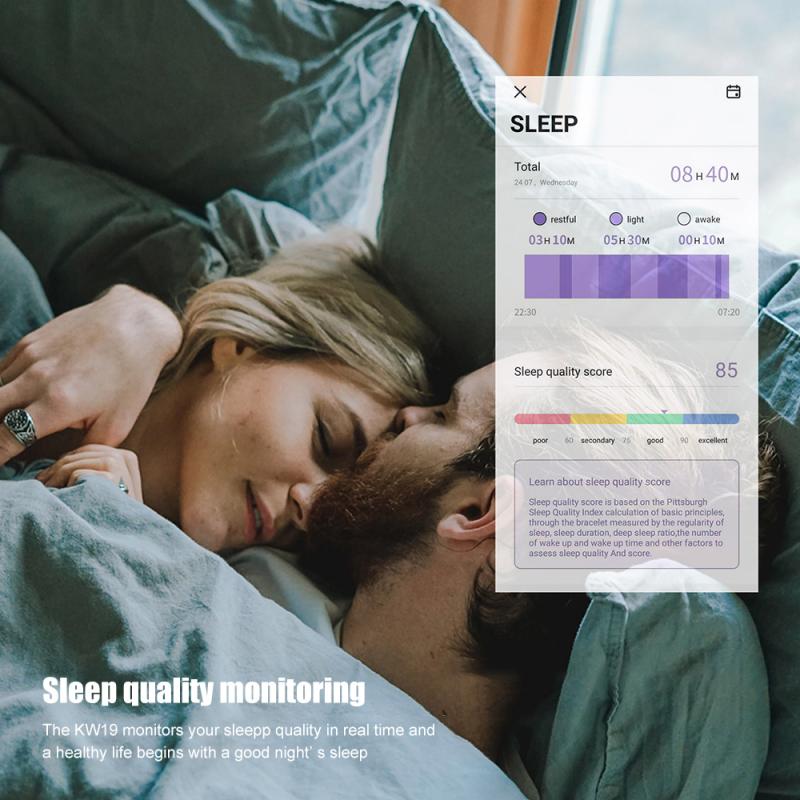
Per controllare se la webcam funziona correttamente, si possono seguire questi passaggi:
1. Verifica delle impostazioni del dispositivo: assicurati che la webcam sia selezionata come dispositivo di acquisizione video predefinito. In Windows, vai a "Impostazioni" > "Privacy" > "Telecamera" e attiva l'opzione "Consenti alle app di accedere alla fotocamera".
2. Verifica dei driver: accertati di avere i driver più recenti per la tua webcam. Vai sul sito del produttore per scaricare gli ultimi driver disponibili.
3. Prova su un'altra applicazione: prova ad utilizzare la tua webcam in un'applicazione diversa (ad esempio, Skype o Zoom) per vedere se funziona correttamente. In caso contrario, il problema potrebbe essere nella configurazione dell'applicazione.
4. Verifica la connessione: assicurati che la webcam sia collegata correttamente al tuo computer. Se è collegata tramite USB, assicurati che la porta USB funzioni correttamente.
5. Controlla il software di sicurezza: il software di sicurezza potrebbe bloccare l'accesso alla webcam. Assicurati di aggiornare il software di sicurezza e di consentire l'accesso alla webcam.
In sintesi, controllare se la webcam funziona correttamente richiede la verifica delle impostazioni del dispositivo, l'aggiornamento dei driver, la prova su un'altra applicazione, la verifica della connessione e l'aggiornamento del software di sicurezza.
2、 Controllo dei driver del dispositivo
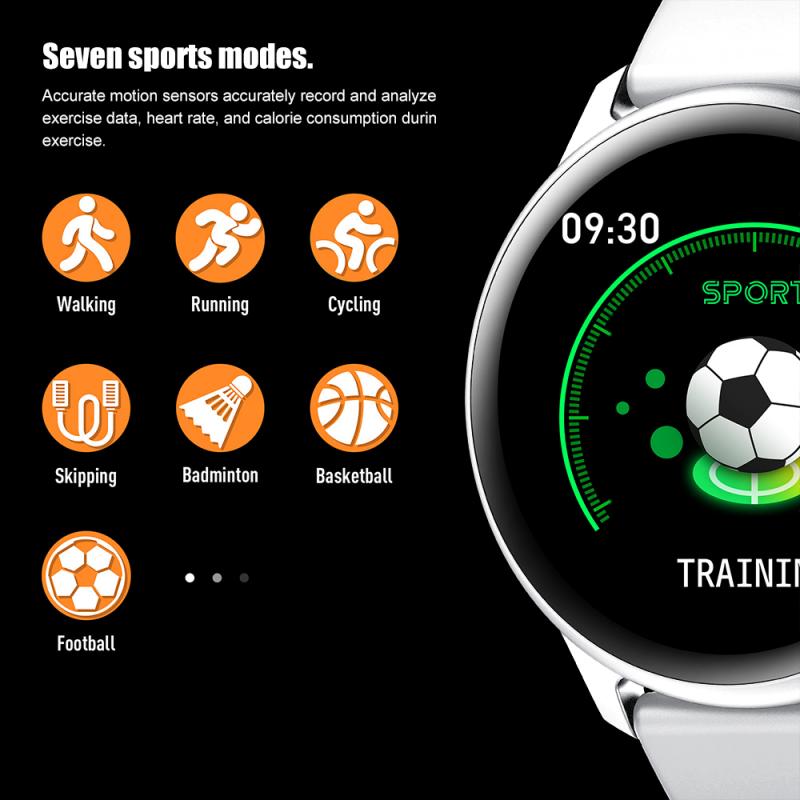
Per controllare se la tua webcam funziona correttamente, puoi seguire questi semplici passaggi:
1. Apri l'applicazione della webcam sul tuo computer o utilizza un'applicazione di videochiamata come Skype o Zoom per verificare se la webcam funziona.
2. Assicurati che la webcam sia collegata correttamente al computer e che sia accesa.
3. Controlla le impostazioni della webcam per assicurarti che sia selezionata come dispositivo di input video predefinito.
4. Verifica che il software della webcam sia aggiornato all'ultima versione disponibile.
Per quanto riguarda il controllo dei driver del dispositivo, puoi seguire questi passaggi:
1. Apri il "Gestione dispositivi" sul tuo computer.
2. Cerca la sezione "Webcam" e fai clic su di essa per espandere l'elenco dei dispositivi.
3. Fai clic con il pulsante destro del mouse sulla webcam e seleziona "Aggiorna driver".
4. Segui le istruzioni per aggiornare il driver della webcam.
Se la webcam non funziona ancora dopo aver seguito questi passaggi, potrebbe essere necessario contattare il supporto tecnico del produttore della webcam per ulteriori assistenza.
3、 Verifica delle impostazioni del software di registrazione

Per controllare se la webcam funziona correttamente, è possibile seguire alcuni semplici passaggi. In primo luogo, è necessario verificare che la webcam sia collegata correttamente al computer e che sia accesa. Successivamente, è possibile utilizzare un'applicazione di videochiamata o di registrazione video per verificare se la webcam funziona correttamente. Se la webcam non viene rilevata o non funziona correttamente, è possibile provare a disinstallare e reinstallare i driver della webcam.
Per quanto riguarda la verifica delle impostazioni del software di registrazione, è importante assicurarsi che la risoluzione della webcam sia impostata correttamente e che il microfono sia attivato. Inoltre, è possibile verificare le impostazioni di registrazione audio e video per assicurarsi che siano impostate correttamente. Se si utilizza un software di registrazione professionale, è possibile anche verificare le impostazioni di compressione video e audio per assicurarsi che siano impostate correttamente per la qualità desiderata.
In generale, è importante mantenere la webcam e il software di registrazione aggiornati per garantire il funzionamento corretto e la massima qualità di registrazione. In caso di problemi persistenti, è possibile contattare il supporto tecnico del produttore della webcam o del software di registrazione per assistenza.
4、 Controllo della connessione USB
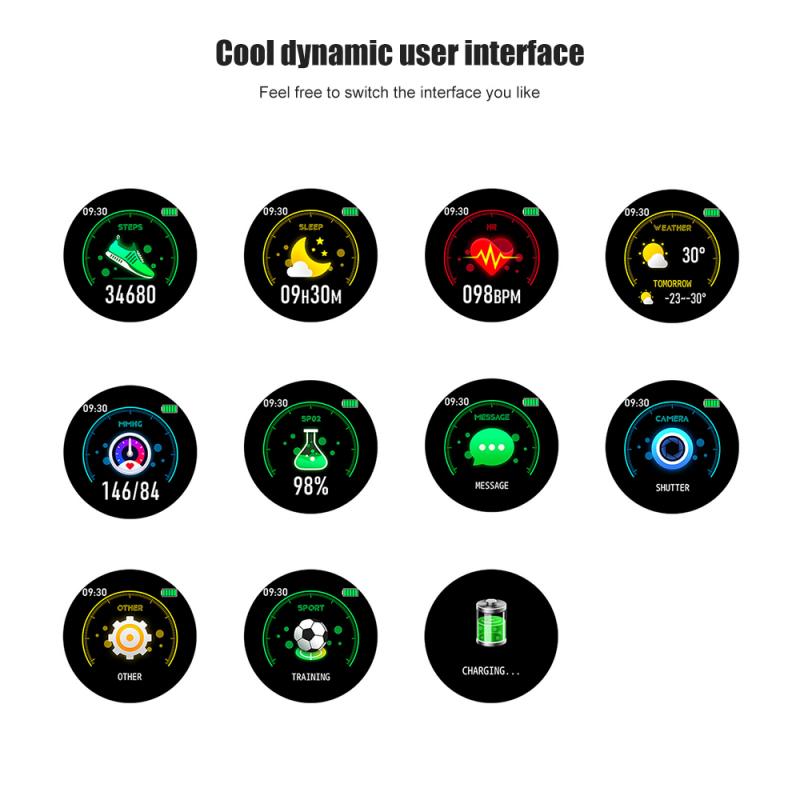
Per controllare se la webcam funziona correttamente, ci sono alcuni passaggi da seguire. In primo luogo, assicurati che la webcam sia collegata correttamente al computer tramite la porta USB. Se la webcam è integrata nel computer, controlla che sia attivata nelle impostazioni del dispositivo. Successivamente, apri un'applicazione che utilizzi la webcam, come Skype o Zoom, e controlla se la webcam viene rilevata e funziona correttamente. Se la webcam non funziona, prova a riavviare il computer e a ripetere i passaggi precedenti. Se il problema persiste, potrebbe essere necessario aggiornare i driver della webcam o contattare il supporto tecnico del produttore per ulteriori assistenza.
Per quanto riguarda il controllo della connessione USB, è importante verificare che la porta USB sia funzionante e che il dispositivo sia correttamente collegato. Puoi controllare la connessione USB aprendo il "Gestione dispositivi" sul tuo computer e cercando la sezione "Controller USB". Se ci sono problemi di connessione, potresti vedere un punto esclamativo giallo accanto al dispositivo. In questo caso, prova a scollegare e ricollegare il dispositivo o a utilizzare una porta USB diversa. Se il problema persiste, potrebbe essere necessario aggiornare i driver USB o contattare il supporto tecnico del produttore per ulteriori assistenza.